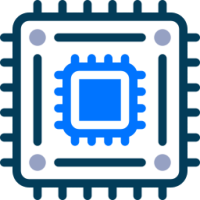Компьютерный мирБлог
Страничка Компьютерный мир даёт инструкции по настройки Вашего компьютера и разных программ. Рассказывает, как собрать компьютер. Обозревает комплектующие железо и различные программы. Всё это, и многое другое, Вы найдёте здесь!
Руководство по установке и настройке Ubuntu
Ubuntu — это популярная операционная система на базе Linux, известная своей простотой и надежностью. Если вы решили попробовать Ubuntu, но не знаете, с чего начать, данное руководство поможет вам пройти весь путь от скачивания дистрибутива до полноценной настройки рабочего стола.

Первым шагом будет скачать установочный образ Ubuntu. Сделать это можно на официальном сайте ubuntu.com. Рекомендуемая версия для начинающих — Ubuntu Desktop LTS (Long Term Support), которая стабильно поддерживается долгие годы.
Где скачать Ubuntu:
После скачивания ISO-образа вам потребуется записать его на флешку. Для этого воспользуемся программой Etcher (или Unetbootin для Windows).
Порядок действий:

1. Скачивание ISO-образа Ubuntu
Первым шагом будет скачать установочный образ Ubuntu. Сделать это можно на официальном сайте ubuntu.com. Рекомендуемая версия для начинающих — Ubuntu Desktop LTS (Long Term Support), которая стабильно поддерживается долгие годы.
Где скачать Ubuntu:
- Зайдите на главную страницу официального сайта Ubuntu.
- Нажмите кнопку «Download Ubuntu» и выберите соответствующую версию.
- Выберите вариант «Direct download» и дождитесь окончания загрузки.
2. Создание загрузочного USB-накопителя
После скачивания ISO-образа вам потребуется записать его на флешку. Для этого воспользуемся программой Etcher (или Unetbootin для Windows).
Порядок действий:
- Скачайте и установите Etcher.
- Запустите Etcher и
- Жалоба
Как настроить VPN без сторонних программ в Windows 10 / 11
Не рассматриваем вариант с установкой программ, для VPN, а используем штатные опции Windows.
При помощи поисковика (Например, Яндекс), находим VPN серверы, где будет представлен список адресов VPN, IP, логины и пароли VPN, а так же времяжизни. Выбираем один, будем использовать его.
Переходим: "Параметры > Связь и интернет > VPN", тут жмём кнопку "Добавить VPN". В открывшейся форме, вводим:
Жмём кнопку "Сохранить".
Чтобы пользоваться VPN, жмём кнопку "Подключиться". Можно отключить, в любой момент, что удобно. Однако, в некоторых случаях, очень неудобно, что после перезагрузки ПК, VPN отключен.
Чтобы VPN запускался, вместе с операционной системой, делаем...
При помощи поисковика (Например, Яндекс), находим VPN серверы, где будет представлен список адресов VPN, IP, логины и пароли VPN, а так же время
Переходим: "Параметры > Связь и интернет > VPN", тут жмём кнопку "Добавить VPN". В открывшейся форме, вводим:
- Поставщик услуг VPN: "Windows (встроенные)".
- Имя подключения: Вами придуманное имя.
- Имя или адрес сервера: Адрес взятый с выбранного сервера.
- Тип VPN: "Автоматический".
- Тип данных для входа: "Имя пользователя и пароль".
- Имя пользователя (необязательно): Имя взятое с выбранного сервера.
- Пароль (необязательно): Пароль взятый с выбранного сервера.
Жмём кнопку "Сохранить".
Чтобы пользоваться VPN, жмём кнопку "Подключиться". Можно отключить, в любой момент, что удобно. Однако, в некоторых случаях, очень неудобно, что после перезагрузки ПК, VPN отключен.
Чтобы VPN запускался, вместе с операционной системой, делаем...
Как добавить исключение антивируса Windows 10 / 11
Как добавить файл или папку в исключения антивируса Windows 10 / 11:
Готово....
- Через поиск входим в "Безопасность Windows".
- Переходим в "Защита от вирусов и угроз".
- Заходим в "Управление настройками".
- Прокручиваем вниз до ссылки "Добавление или удаление исключений" и нажимаем на неё.
- Жмём на "Добавить исключение" и добавляем нужные нам папки или файлы.
Готово....
Как отключить обновления Windows 10
Кратко, о том, как отключить автоматические обновления Windows 10 навсегда:
Готово.
Возможно, будет интересно: Блог: Как отключить автоматическое обновление в Windows 7....
- Жмём одновременно Win + R, чтобы вызвать окно "Выполнить".
- В появившемся окне, в форму вбиваем
gpedit.mscи жмём "Ок". - Откроется окно "Редактор локальной групповой политики", где следуем по пунктам: Конфигурация компьютера > Административные шаблоны > Компоненты Windows.
- Переходим в категорию: "Центр обновления Windows" и тут находим: "Настройка автоматического обновления".
- В открывшемся окне необходимо переключить на "Отключено".
- Жмём кнопку "Применить", затем "Ок".
Готово.
Возможно, будет интересно: Блог: Как отключить автоматическое обновление в Windows 7....
Скачать операционную систему Windows
ОС Windows качаем на оф сайт microsoft.com:
Возможно, будет интересно: Блог: Активация Windows 10 | 11....
- Windows 10: https://www.microsof ... nload/windows10
- Windows 11: https://www.microsof ... nload/windows11
Возможно, будет интересно: Блог: Активация Windows 10 | 11....
Реклама